大量のファイルがファイル名内のカスタム範囲の文字に基づいて対応するフォルダーに一括移動されます
翻訳:简体中文繁體中文EnglishFrançaisDeutschEspañol日本語한국어,更新日:2025-04-03 17:45
概要:ファイル管理とアーカイブにおいて、カスタム範囲内の文字でファイルを分類することは効率的な整理方法です。ファイルの数が多く、命名が複雑な場合、文字の範囲で分類することで特定のファイルを迅速に絞り込むことができます。例えば、ファイル名の中間に必要な内容がある場合、その文字列を選択して、その文字を含むファイルを対応するフォルダにまとめて移動できます。以下に、ファイル名の中でカスタムで選択した範囲を使用して必要なファイルを対応するフォルダに移動する方法を紹介します。Word、Excel、PDF、JPG などのさまざまなファイル形式をサポートしています。
1、使用シーン
数百のファイルが混在している場合、ファイル名の先頭が日付で、末尾が名前であり、ファイル名の中間の内容を同じフォルダーに入れる必要がある場合、任意の範囲の文字を選択してファイルを新しいフォルダーに分類することで、管理効率を大幅に向上させることができます。
2、プレビュー
処理前:
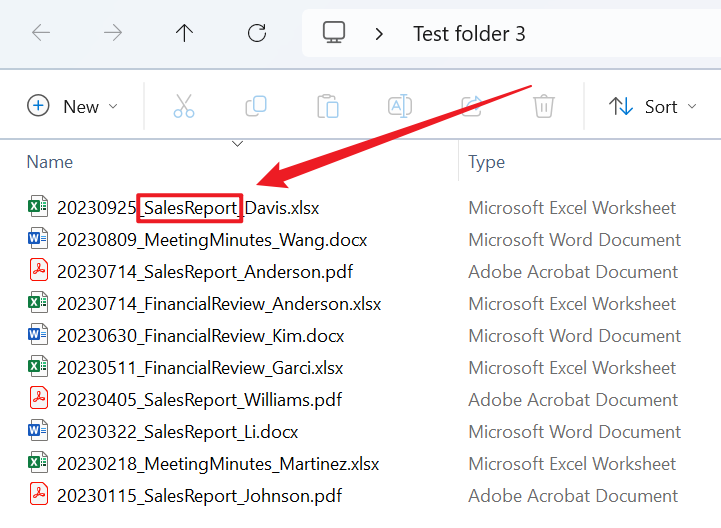
処理後:
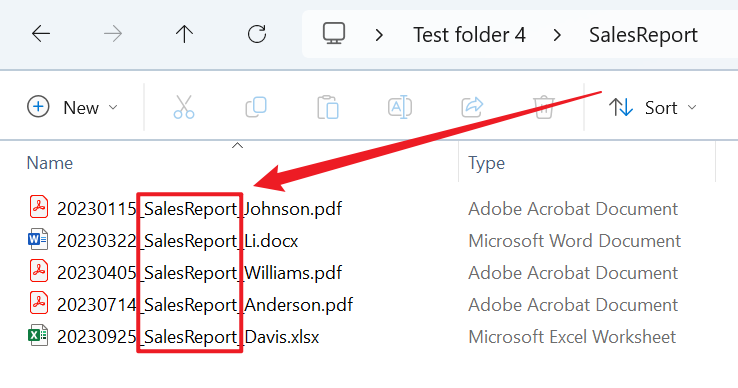
3、操作手順
【HeSoft Doc Batch Tool】を開き、【ファイル整理】 - 【ファイル名でファイルを分類】を選択します。

【ファイルを追加】ファイル名内のカスタム範囲の文字で分類整理が必要な複数のファイルを追加します。
【フォルダーからファイルをインポート】ファイル名内のカスタム範囲の文字で分類整理が必要な大量のファイルを含むフォルダーをインポートします。
下部には、インポートされたファイルを表示できます。

【分類方法】カスタム位置範囲内の文字で分類するにはクリックしてください。
【範囲】必要に応じて選択範囲を入力します。下の図はヘルプとガイダンスです。

【ヘルプ】
【1】は第 1 文字を表します;【2】は第 2 文字を表します。
【-1】は最後の文字を表します;【-2】は最後から 2 番目の文字を表します。
【-5:-2】は最後から 5 番目の文字から最後から 2 番目の文字までを表します;【2:5】は第 2 文字から第 5 文字までを表します。
【2,4:7,-5:-2】は第 2 文字、第 4 文字から第 7 文字まで、そして最後から 5 番目の文字から最後から 2 番目の文字までを表します。

処理が完了したら、保存場所の後ろのパスをクリックして分類されたファイルを確認します。
